
コンテンツ
- Chrome OSノートパソコンを高速で実行するための10の最良の方法
- タスクマネージャを確認する
- ネットワークの問題がないことを確認します
- ローカルストレージの混乱を減らす
- ページのプリフェッチを有効にする
- Chrome拡張機能とアプリを最小化する
- ブラウザのキャッシュとCookieをクリアする
- JavaScriptと広告をブロックする
- ハイパースレッディングを有効にする
- GPUラスタライズを有効にする
- 他のすべてが失敗した場合:ChromebookのPowerwash
Chrome OSノートパソコンを高速で実行するための10の最良の方法
Chromebookの速度が低下している場合は、Chromebookの速度を上げる方法に興味があるかもしれません。ありがたいことに、これらのラップトップの速度を低下させる可能性のある既知の問題がいくつかありますが、それらの修正は簡単です。
タスクマネージャを確認する
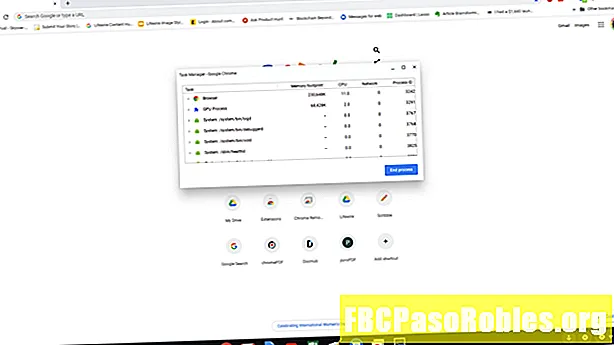
Chromebookの速度を上げる方法を理解する最も簡単な方法の1つは、Chromebookのタスクマネージャを確認することです。
タスクマネージャーにアクセスするには、Chromeを開き、 三点 右上にある その他のツール > タスクマネージャー.
タスクマネージャーウィンドウで、Chromebookで最も多くのCPUまたはメモリを消費しているアプリを確認できます。問題のあるアプリがここに表示された場合は、それらをアンインストールしてChromebookのリソースを解放し、パフォーマンスを向上させます。
ネットワークの問題がないことを確認します
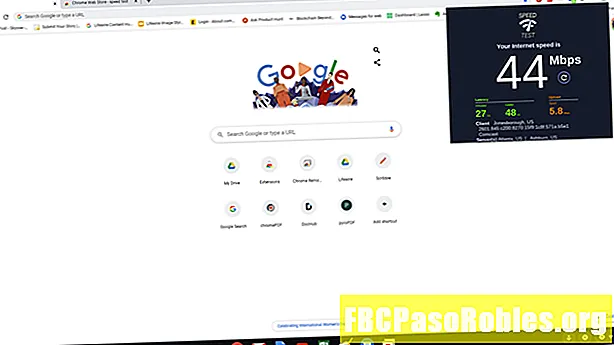
多くのChromebookユーザーは、本当の原因がネットワークの問題である可能性があるときにChromebookの速度が低下していると考えています。クイックネットワーク速度テストを実行することで、これを除外できます。
Chromeブラウザーを開き、主要なネットワーク速度テストサービスのいずれかにアクセスして、オンライン速度テストサービスを使用します。これらのテストを実行して、インターネット速度が期待どおりであることを確認します。これらのサービスの中で最高のものは、Speedtest.Net、TestMy.net、またはSpeedof.meです。
継続的にネットワーク速度を監視したい場合は、ChromeウェブストアからChrome OSアプリをインストールできます。これらのアプリを使用すると、ブラウザ内からネットワーク速度を確認できます。最高のアプリには、SpeedTest、OpenSpeedTest、またはOokla Speedtestが含まれます。
ネットワークに問題があることがわかった場合は、ルーターを確認するか、ISPに連絡してインターネット接続のトラブルシューティングを行ってください。
ローカルストレージの混乱を減らす
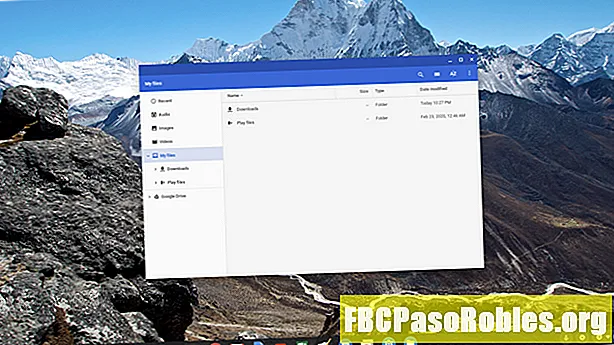
Chromebookのパフォーマンスを低下させる可能性があるもう1つの問題は、ローカルハードドライブがストレージ容量に達したときです。これにより、新しいファイルをダウンロードまたは作成しようとするたびにエラーが発生する可能性があります。
ほとんどのChromebookには、16 GB〜32 GBのローカルストレージが付属しています。ダウンロードや他のファイルが、あなたが気付かないうちにそのスペースを埋めるのにそれほど時間はかかりません。
これを解決する方法はいくつかあります。
- SDスロットがある場合は、ChromebookにSDカードを追加します(ほとんどの場合)。
- 代わりに、ファイルのダウンロード場所をクラウドストレージに変更してください。
- ローカルの保存場所に保存されているファイルを頻繁に削除する
ページのプリフェッチを有効にする
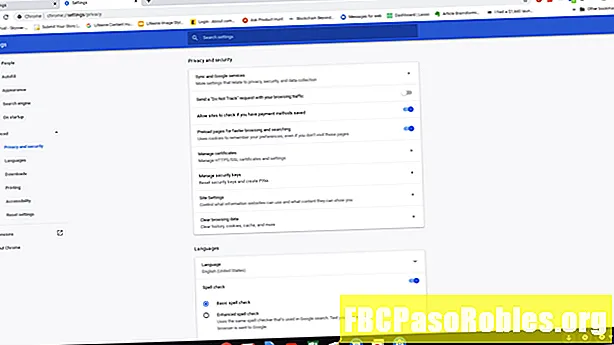
Googleは、Webページの読み込みを高速化するクリエイティブテクノロジーを実装しました。これは ページのプリフェッチ.
ページのプリフェッチをオンにすると、Chromeは開いたページからリンクを検索し、ページのリンクのいずれかがリンクしているWebページをキャッシュします。あるページから次のページへのリンクをクリックしてインターネットを閲覧する傾向がある場合は、閲覧体験を向上させることができます。これを設定するには:
- を選択 3つの縦のドット 右上にあるChromeの設定を開きます。
- ページの一番下までスクロールして、 高度な.
- プライバシーとセキュリティのセクションで、 ページのプリロードにより高速なブラウジングと検索 有効になっています。
Chrome拡張機能とアプリを最小化する
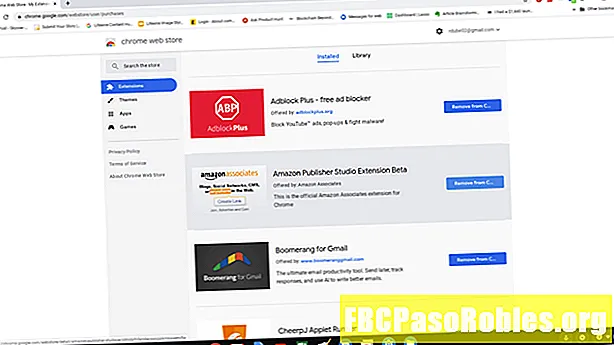
Chromebookでは、使用できるアプリケーションはChrome拡張機能またはChromeアプリのみです。しかし、Chromeアプリでさえ、技術的には独自のウィンドウで実行されるChrome拡張機能です。
すべての拡張機能が効率的に作成されるわけではないため、不適切にプログラムされた(または悪意のある)アプリが原因でChromebookの速度が低下する可能性があります。このため、インストールされているすべてのChrome拡張機能をスキャンしてクリーンアップすることを常にお勧めします。
Chromeアプリまたは拡張機能を表示してアンインストールするには、Chromeブラウザを開いて次のように入力します chrome.google.com/webstore/ 場所フィールドに入力してChromeウェブストアを開きます。ウィンドウの上部で、 装備 アイコン> 私の拡張機能とアプリ.
このページには、インストールしたすべての拡張機能とアプリが表示されます。使用しなくなったアプリや拡張機能が表示された場合は、[Chromeから削除]を選択します。
拡張機能のアンインストールは機能しないが、マルウェアやその他のChromeの問題が疑われる場合は、Chromeブラウザーをリセットできます。ただし、このオプションはすべての設定をデフォルトにリセットし、一時データを消去し、すべての拡張機能を無効にすることに注意してください。したがって、最後の手段としてのみ使用してください。
ブラウザのキャッシュとCookieをクリアする
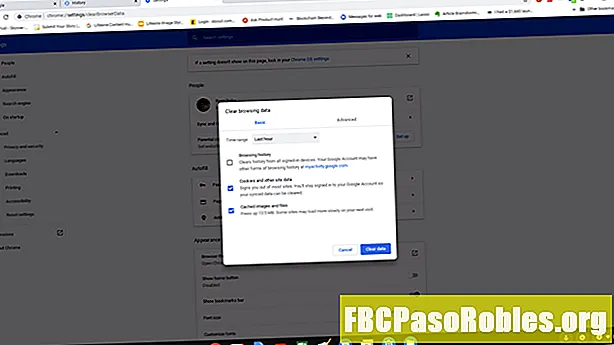
時間の経過とともに、多くのWebサイトにアクセスすると、ブラウザのキャッシュと保存されたCookieが大幅に増加する可能性があります。常にキャッシュとCookieをクリアしてストレージをクリーンに保ち、Chromeブラウザ(およびChromebook)を最高のパフォーマンスで動作させ続けることは、常に理想的です。
閲覧データを消去すると、閲覧履歴を消去するオプションが自動的にチェックされます。閲覧履歴を失いたくない場合は、この選択を解除してください。
JavaScriptと広告をブロックする
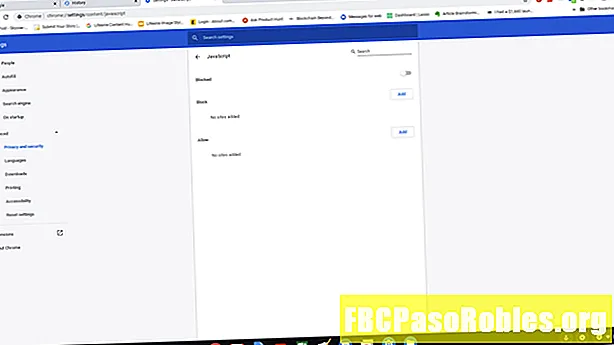
最近のほとんどのWebサイトでは、Webサイトの機能と広告の両方にJavaScriptを使用しています。残念ながら、すべてのWebサイトがこのスクリプトを効率的に使用しているわけではなく、さらに多くのWebサイトが悪意のあるスクリプトを使用しています。
Flashは以前からChromeのセキュリティ問題であり、そのためGoogleはChromeでのFlashサポートを無効にしています。 Javascriptも無効にすることで、これをさらに一歩進めることができます。
- Chromeを開き、その設定を開きます。
- ページの一番下までスクロールして、 高度な.
- の中に プライバシーとセキュリティ セクション、選択 サイト設定.
- 横の矢印を選択します Javascript.
- 隣のセレクターを無効にする 許可される したがって、テキストは次のように変わります ブロックされました.
JavaScriptを無効にすると、多くのWebサイトから通常の機能の多くが削除されることに注意してください。ウェブブラウジングの速度を低下させるスクリプトからChromebookを保護するためのそれほど思い切っていないアプローチは、Chromeに広告ブロッカーをインストールすることです(Lifewireなどのお気に入りのWebサイトをホワイトリストに登録してください)。
ハイパースレッディングを有効にする
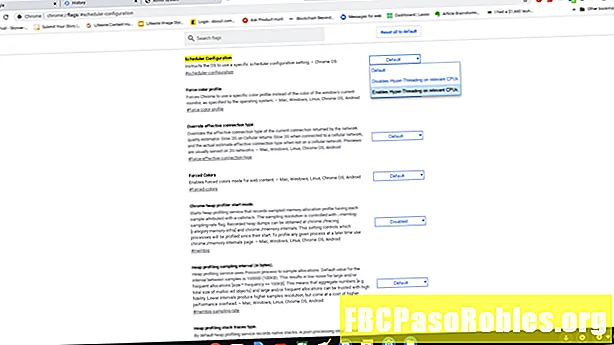
ハイパースレッディングは、CPUで複数のスレッド(プロセス)を実行できる場合です。これは、実行中の1つのプロセスが「ハング」した場合、CPUは他のスレッドを実行し続け、システムがロックしないことを意味します。
ハイパースレッディングを有効にするには、Chromeを開いて次のように入力します chrome:// flags#scheduler-configuration 場所フィールドに入力します。右側のドロップダウンで、変更します デフォルト に 関連するCPUでハイパースレッディングを有効にします.
この機能は、ハイパースレッディングが可能なCPUを搭載したChromebookでのみ機能することに注意してください。これを有効にする場合は、パフォーマンスとセキュリティリスクの長所と短所のバランスをとる必要もあります。
GPUラスタライズを有効にする
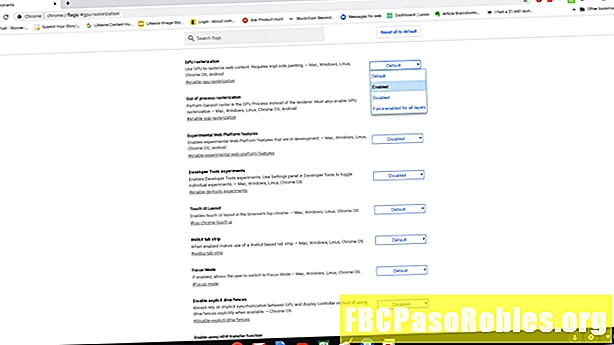
Googleには、パフォーマンスの向上に役立つ実験的なChromeフラグのリストがあります。それらの1つはGPUラスタライゼーションです。これは、Webコンテンツ処理をCPUからGPUにオフロードするだけです。 GPUプロセッサは通常かなり強力であり、ウェブを閲覧するのにGPU処理能力をほとんど必要としないため、これはパフォーマンスに役立ちます。
この試験的な機能を有効にするには、Chromeを開いて次のように入力します chrome:// flags#GPUラスタライズ 場所フィールドに入力します。この機能を有効にするには、ドロップダウンを右から デフォルト に 有効.
他のすべてが失敗した場合:ChromebookのPowerwash
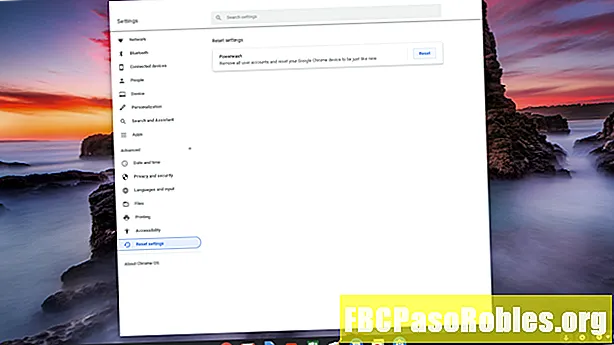
それでもうまくいかない場合は、Chromebookを出荷時のデフォルトにリセットする必要があるかもしれません。
Powerwashはすべてのアプリと拡張機能を削除し、すべてのChromebook設定を工場出荷時のデフォルトに戻します。また、ローカルストレージに保存されているものはすべて失われます。

